Sammanfattning: Vill veta hur du spelar in webbkamera videor? Läs detta inlägg och kolla 8 bästa gratis / betalda webbinspelare du kan använda om du är online eller på Windows / Mac-datorn.
"Jag vill göra en live matlagningsvideodelning med mina vänner utomlands, men jag vill också hålla livevideoen från min kamera för bevarande. Min dator låter mig bara visa min livevideo, men inte spela in videor med inspelningsprogramvaran. Finns det någon gratis programvara för videoinspelning? Jag vill inte spendera pengar för en delning av videodelning. " - Ross
"På grund av mitt jobb måste jag fånga webbkameravideo och datorskärm för att dela. De webbkamerainspelare online fungerar. Men jag vill inte lägga upp min affärsinformation som utsätts för andra. Finns det någon webbkamerainspelare som stöder att spela in med webbkamera och även spela in min Windows datorskärm? " - Benjamin
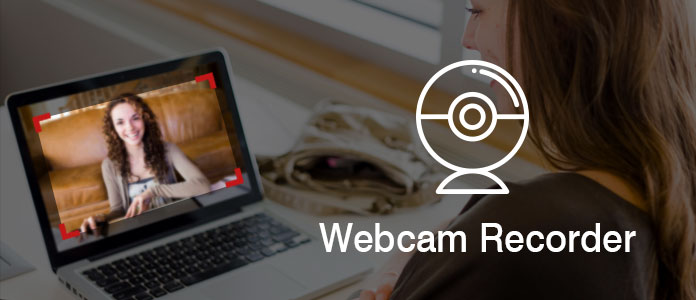
Bästa webbinspelare online / Windows / Mac
Webbkamera används ofta i vårt dagliga liv.
Du kan använda den för att kontakta dina vänner, familjer eller andra. Du får göra en videohandledning för matlagning eller smink. Fortfarande kanske du vill använda webbkamera för att visa live-show.
Om du bara vill skapa livevideor kan du fylla i det direkt med webbkamera. Men om du vill spela in en video så att du kan ladda upp den till YouTube för delning, eller hoppas göra en videohandledning för att visa dina affärspartner, är det nödvändigt att spela in videokamera video.
När det gäller videoinspelning av webbkamera kan du bli förvirrad:
Hur spelar jag in en video med webbkamera? Vilken webbkamerainspelare är bäst? Är webbkamerainspelaren säker? Är det gratis program för inspelning av webbkamera bra? Hur spelar jag in en video med webbkamera?
Fortsätt läsa detta inlägg, och du kommer inte längre att kämpa för dessa frågor.
Om du Google för webbkamerainspelare hittar du en hel del rekommendationer för programvara för webbinspelning av webbkamera.
Vissa av dem är webbkamerainspelare-appar som du behöver ladda ner till din Mac- eller Windows-dator (gratis eller betald), några av dem är webbkameravideobandspelare online som du kan börja använda webbkameran för att spela in video direkt.
Vilken typ behöver du? Se följande beskrivningar.
Medan du har personlig video att spela in med webbkamera, kan du prova några andra videobandspelare-appar som du laddar ner till din PC eller Mac för en privat inspelning.
Aiseesoft Screen Recorder är webbkamerainspelaren som låter dig spela in webbkameravideo och skärm på din datorskärm. Du måste ladda ner den här appen och se till att din webbkamera är på och sedan starta den här programvaran på din Windows-dator ordnad. Du får välja webbinspelningsområde, ställa in systemljud eller mikrofonljud, videokvalitet och välja MP4 eller WMV för att fånga video från webbkamera. Dessutom stöder den inspelning med flera monitorer när du har mer än en dator till hands. Du kommer att få förhandsgranska webbkamervideon och spara den på din PC snabbt på grund av komprimering i realtid.

Aiseesoft Screen Recorder
Alla tillgångar på ett och samma ställe
Nackdelar:
Movavi Screen Capture är en avancerad webbkameravideobandspelare för Windows och Mac. Du måste ladda ner denna app från dess officiella sida och installera på din PC eller Mac. Efter att ha startat den kan du klicka på "Spela in video" för att starta webbkamerafångning direkt eller få fångstinställningar som videoupplösning, ljud- och videofångsenhet, filsparande plats etc. till dess redaktör för att redigera din webbkamera inspelade video. Det tillhandahåller andra redigeringsfunktioner som övergångar, titlar, filter, beskär, ljud / video tillagd, ljud fade-in / fade-out för att justera dina videoeffekter.
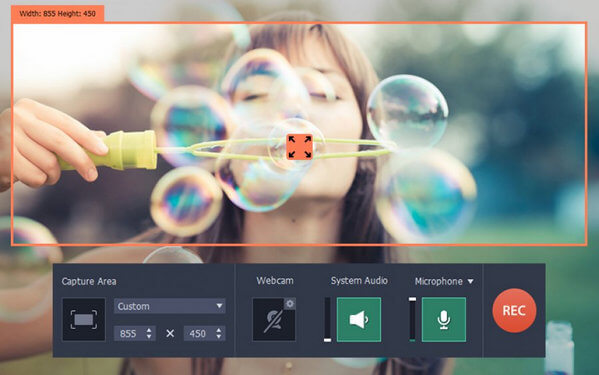
Movavi skärmfångstverktyg
Alla tillgångar på ett och samma ställe
Nackdelar:
Free2X Webcam Recorder är 100% gratis webbkamerainspelningsprogram, spela in videoklipp från alla webbkameror, digitala videokameror och spara video som filformat AVI, MP4, WMV. Och spela in ljud från alla källor. Ljud kan spelas in från mikrofon, line-in eller högtalare. En annan funktion utmärker sig i att ta skärmdumpar av webbkameraskärmen och spara den som ett standardbildsformat JPG / BMP direkt. Du kan använda anpassade kortkommandon för att styra webbkamera, inkludera inspelning / paus / stopp / stillbild. Och du kan redigera vattenstämpeln på utdatafilen. Du kan också schemalägga en kamera för att spela in eller stoppa vid vissa tidpunkter med hjälp av schemaläggningsfliken. Det ger också en kraftfull filhanterare som du kan använda för att hantera dina filer.
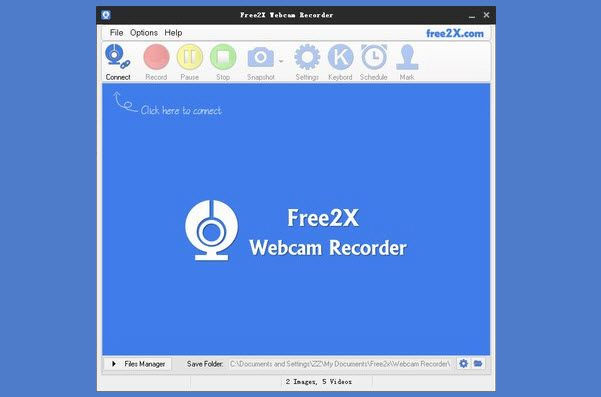
Free2X webbinspelare
Alla tillgångar på ett och samma ställe
Nackdelar:
Nu kan du få en sammanfattning av webbinspelningsappar på din dator. Utöver rekommendationerna ovan, finns det också andra, inklusive programvara för debut av videoinspelning, Bandicam, DxTory, Fraps, etc.
Om du vill spela in en lång webbkamera med viss privat information, eller om du kan behöva redigera filerna som du har tagit webbkamera, kan du försöka hitta den lämpliga från webbkamerainspelaren ovan.
Om du inte frigör som någon stationär webbkamerainspelare för tillfällig användning kan du också välja webbkamerainspelare online.
Denna webbkamerainspelare kommer från Toolster, en universell onlinetjänst. Det är helt gratis. Du kan använda den för att spela in webbkameravideor och ladda ner dem på din PC eller annan enhet. Det är ett enkelt och bekvämt verktyg som endast kräver Adobe Flash Player och din tillåtelse att komma åt webbkameran.
Så här använder du webbkameravideobandspelare: När du har förberett kameran klickar du på "Start inspelning" -knappen på dess webbsida för att börja spela in en webbkameravideo. Det låter dig välja mikrofonröst, FPS och en ljudnivå eller ljudläge. Och den inspelade webbkamera-videon kommer att sparas i FLV, och du kan förhandsgranska eller ladda ner videon.
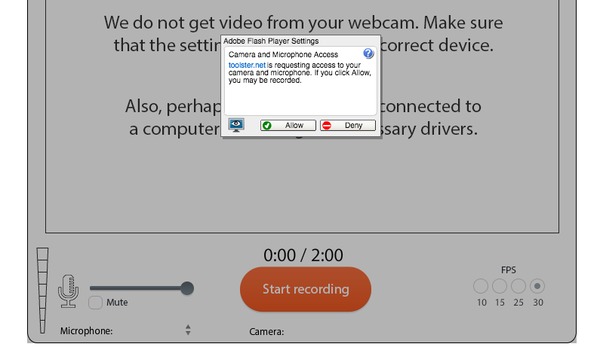
Webbkamera videoinspelare
Alla tillgångar på ett och samma ställe
Nackdelar:
Video Recorder från 123APPS är ett annat gratis onlineverktyg som låter dig spela in videor från webbkamera och ta bilder direkt i din webbläsare. Gränssnittet är enkelt eftersom de kan vara att låta den nya handen fånga webbkameravideo enkelt.
I det tillåtna popup-gränssnittet kan du få flexibla inställningar för mikrofonljud, fillagring på din dator eller Google Drive eller Dropbox. Du får välja dess inspelningsområde som helskärm eller spegel. Och videokvaliteten är tillgänglig för ditt val.
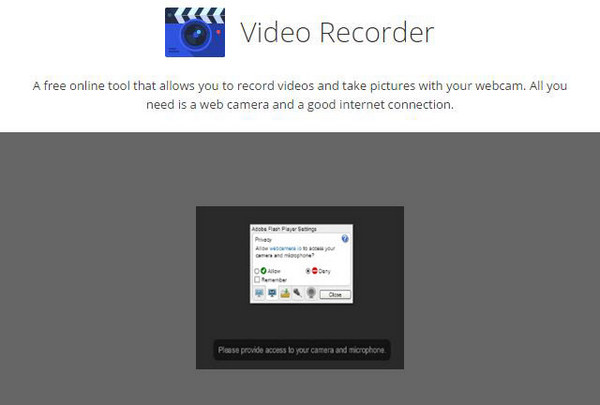
123Apps gratis videoinspelare
Alla tillgångar på ett och samma ställe
Nackdelar:
Här kan du dra slutsatsen att webbkamerainspelare online är gratis för din deltid. Och några av dem har tidsbegränsning, säkerhetsvård och internetuppkoppling. Så du måste ta hand om inspelning av video med gratis programvara för webbinspelning.
Från ovanstående webbkamerainspelare måste du ha hittat vilken webbkameraupptagningsprogramvara som är exakt den du behöver. I den här delen tar vi en skärminspelare som exempel och visar hur du spelar in video från webbkamera med den. Först måste du ladda ner den här programvaran till din PC först.
steg 1 Anslut eller slå på kameran på PC
Innan du spelar in en video med webbinspelningsprogramvara måste du se till att du har anslutit din USB-kamera eller slå på kameran på din bärbara dator.
steg 2 Installera skärminspelare
När du har laddat ner den här webbkameraupptagningsprogramvaran till din PC installerar du och startar den direkt. Välja Videobandspelare, ställ sedan in inspelningsområdet, ljudkällan och andra inställningar.

steg 3 Spela in webbkamera video
Sedan måste du ange inspelningsområdet och välja den ljudkälla du vill fånga. För att spela in webbkamera måste du aktivera webbkamera. När du har gjort alla nödvändiga inställningar klickar du på REC för att starta webbkamerainspelningen. Klicka på Sluta för att förhandsgranska och spara din inspelning på PC.

När du använder denna webbkamera-post för att ta webbkameravideoinspelning, ska följande punkter vara uppmärksamma på:
1. Du måste välja inspelningsområde manuellt för att få exakt webbkamera som du vill när du vill spela in Skype-videor eller spela in Hangouts-samtal, etc.
2. Denna Windows webbkamerainspelare låter dig också fånga extra skärm på din datorskärm för att visa annan information som du vill visa till andra.
3. Inte bara mikrofonljud, du kan fortfarande spela in systemljud från din dator för att lägga till din webbkamera, som spela in musik online.
4. Den låter dig spela in vilken video som helst på din datorskärm, som livespel etc.
En kort slutsats kan göras från ovanstående beskrivning att du bör välja lämplig webbkamerainspelare för att spela in din video med webbkamera.
Hur använder jag min webbkamera för att spela in video på min dator?
Du kan använda en webbkamera videoinspelare som Aiseesoft Screen Recorder för att hjälpa dig spela in videor från din webbkamera och spara dem på din dator.
Kan jag spela in min Logitech-webbkamera?
Ja. Du kan bara ansluta din Logitech-webbkamera till din dator och sedan köra ett webbkamerainspelningsverktyg som du vill använda. Sedan kan du börja spela in en webbkameravideo.
Hur tar jag bilder med webbkamera på Mac?
Om du vill ta ett foto med webbkamera på din Mac, följ länken nedan och läs guiden.
Läs guiden för att ta bilder med webbkamera på Mac